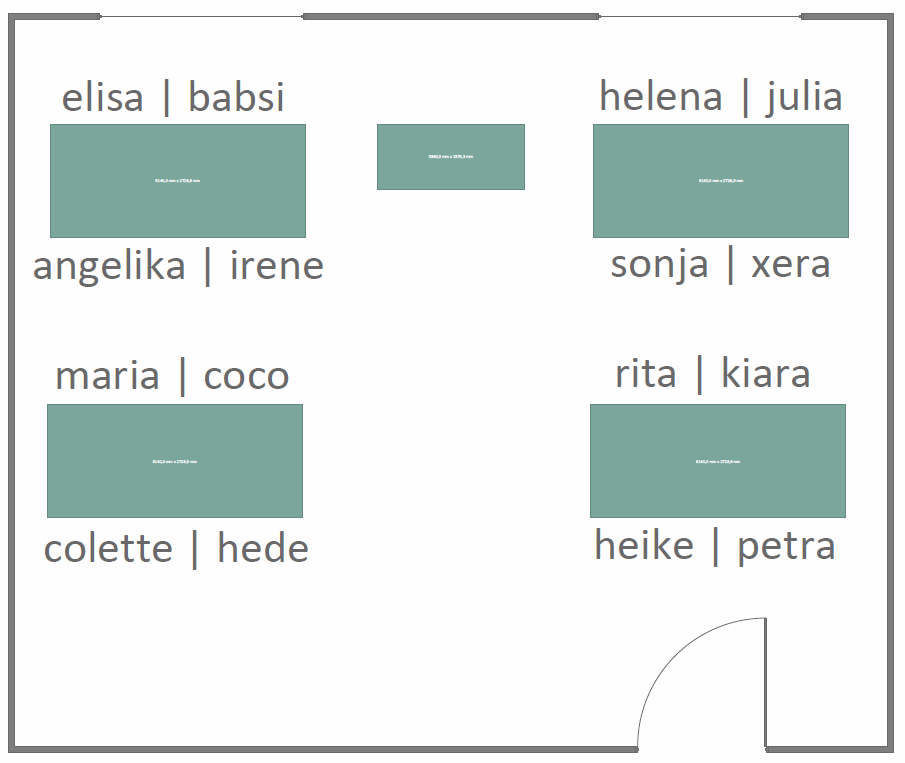1. Einleitung
Das Praktikum Kommunikationsnetze zielt auf eine Vertiefung ausgewählter Themenbereiche der Vorlesung. Das Praktikum besteht aus zwei Teilen: Es werden praktische Aufgaben in experimentellen Netzwerken durchgeführt, die von Rechenübungen (Tafelübungen) ergänzt werden. Das Verhältnis von praktischen Aufgaben, die in Laborterminen durchgeführt werden, zu Rechenübungen beträgt ungefähr zwei zu eins. Wann eine Rechenübung bzw. ein Labortermin stattfindet, entnehmen Sie bitte dem Terminplan. Folgend konzentrieren wir uns auf die Durchführung der Labortermine.
Dieser Organisations-Teil gibt im Folgenden alle notwendigen Hinweise wie etwa zur Anmeldung und dem generellen Ablauf des Praktikums. Anschließend folgen Informationen zu Anerkennung, Plagiaten und der ISIS-Kursseite.
1.1 Einige Anmerkungen zum Praktikum in Corona Zeiten
Nach den Vorgaben der Universitätsleitung hat das Wintersemester 2020/21 in digitaler Form stattzufinden. Eine Präsenzform ist nur in Ausnahmefällen mit einer Genehmigung möglich. Prinzipielle gibt es drei Möglichkeiten ein Praktikum im digitalen Betrieb durchzuführen:-
Frontal-Demonstration: Die Experimente werden per Videokonferenz durchgeführt und die Teilnehmer schauen zu und haben die Möglichkeit fragen zu stellen. Alternativ bzw. ergänzend kann die Durchführung die Experimente per Video aufgezeichnet werden. In diesem Fall können die Teilnehmer das Video zu beliebigen Zeiten abrufen.
Selbststudium: Das Praktikum wird in der Form eines Online-Tutoriums durchgeführt. Jeder Schritt eines Experiments wird genau erläutert. In der Regel muss jeder Teilnehmer alleine das Tutorium durchführen.
- Virtuelles Praktikum: Das virtuelle Praktikum unterscheidet sich vom realen Praktikum dadurch, dass auf das Equipment im Laborraum durch digitale Techniken (z.B. Videokonferenzen, Remote-Access per Terminal etc.) zugegriffen wird. Der Zugriff erfolgt also aus der Ferne.
- Gruppenarbeit: Im Gegensatz zum Präsenzbetrieb wird jeder Teilnehmer alleine bei sich zu Hause die Laboraufgaben durchführen. Dieses "Einzelkämpfer"-Verhalten ist nicht gewünscht. Vielmehr sollen Gruppen aus zwei Teilnehmern gebildet werden. Innerhalb einer Gruppe soll ein reger Gedankenaustausch stattfinden und jeder soll sich aktiv an den Experimenten beteiligen. Dies soll auch so im digitalen Betrieb weitestgehend beibehalten werden.
Deshalb ist folgendes Vorgesehen:
Ein Labortermin wird mit dem Videokonferenz-Tool Zoom durchgeführt. Zu Beginn eines Termins treffen sich alle Teilnehmer und allgemeine Fragen werden geklärt.
Anschließend werden Breakout-Rooms gebildet. Mit Breakout-Rooms wird die Video-Konferenz in mehreren Teile gegliedert. Der Moderator der Videokonferenz ordnet jeden Teilnehmer zu einem Breakout-Room. Alle zu einer Gruppe gehörenden Praktikums-Teilnehmer (in der Regel sind das 2 Teilnehmer) sind in einen Breakout-Room. Breakout-Rooms sind isoliert voneinander. Im Gegensatz zu den Teilnehmern eines Breakout-Rooms kann sich der Moderator zu einem Breakout-Room "dazugesellen". - Leider kann der Kontakt zwischen zwei Gruppen nur bedingt nachgebildet werden. Z.B. "ist das bei euch auch so ... Antwort: Das Problem hatten wir auch. Da musst du einfach ..." oder "Benutzt jemand meine Frequenz ? Antwort: Ja, sorry, tut mir leid".
Somit wird ein Präsenzbetrieb nachgebildet: Die Teilnehmer im Breakout-Room sind unter sich und können rege Diskutieren um ein Problem zu lösen. Bei Bedarf können sie den Betreuer um Unterstützung bitte, indem sie sich über den Konferenz-Chat melden. Der Betreuer wird dann mit der Gruppe Kontakt aufnehmen.
Da das Labor nicht benutzt werden darf, wird vorausgesetzt, dass ihr zu Hause einen Internetzugang habt und ein Rechner vorhanden ist. Zusätzlich werden die folgenden Möglichkeiten bereitgestellt:
- Die benötigte Software und eine Debian Linux Distribution ist in einem Image installiert, das für euch bereitgestellt wird. Das Image bildet die Basis eines virtuellen Rechners, das mit dem Programm VirtualBox verwendet wird. VirtualBox ist für Microsoft Windows, Apple Mac OS X und Linux erhältlich. VirtualBox emuliert mehrere virtuelle Rechner auf einen einzigen real existierenden Rechner: Wird das Image auf eurem Rechner mittel VirtualBox gestartet, so habt ihr einen virtuellen Rechner, der sich wie ein realer Rechner verhält, aber eben nur virtuell existiert. Dieser Rechner hat den Namen "MyTKN" und ist in der Internet Domäne "tkn.box". Auf "MyTKN" ist die benötigte Software für das TKN Praktikum vorhanden und der Rechner ist automatisch mit dem Labornetzwerk des Fachgebiets verbunden. Damit hat man Zugriff auf alle Rechner im Labor.
- Es kommt leider manchmal vor, dass einer der Laborrechner "crashed" oder die daran angeschlossene Herdware einfach nicht funktionieren will. Im Präsenzbetrieb wird der entsprechende Rechner einfach neu gestartet. Anschließend ist das Problem in der Regel behoben. Im digitalen Betrieb ist dies nicht möglich. Deshalb sind die Rechner mit Internet(IP)-Steckdosen an das Stromnetz angeschlossen. Eine IP-Steckdose verhält sich wie eine Steckdose, die mit ein Schalter versehen ist. Mit dem Schalter kann die Steckdose ein- und ausgeschaltet werden. In Gegensatz zu eine üblichen Steckdose, wird der Schalter über das Internet gesteuert. Um ein Hardware-Problem zu lösen, hat man somit die Möglichkeit einen Rechner durch Ausschalten und erneuten Einschalten zu starten.
- Im Gegensatz zum Präsenzbetrieb ist es nicht möglich, dass man einfach auf den Bildschirm des zweiten Rechners schauen kann, weil zu Hause hat man nur einen "MyTKN"-Rechner. Der andere "MyTKN"-Rechner ist nicht mehr im Laborraum, sondern weit entfernt beim anderen Gruppen-Teilnehmer. Um dieses Problem zu lösen bieten sich folgende Möglichkeiten an:
- Bildschirmausgaben werden aufgezeichnet und miteinander ausgetauscht (z.B. per email).
- Der Bildschirm mit den interessanten Bildschirmausgaben wird dem anderen Partner per Zoom Konfrenz-Tool freigegeben.
- Jeder der beiden Gruppenteilnehmer führt dasselbe Experiment parallel durch.
Da die Versuche unterschiedlich sind, sollte eine angepasste Variante verwendet werden. Dies schließt nicht aus, das auch mehrere Varianten kombiniert werden. Überlegt bereits bei der Vorbereitung zu einem Experiment wie Ergebnisse für alle Teilnehmer sichtbar gemacht werden können.
1.2 Aufbau des Skriptes
Das Skript besteht aus mehreren Teilen, die in Bändern organisiert sind. Jeder Band behandelt ein in sich abgeschlossenes Thema. Zur optischen Kennzeichnung ist jeder Band durch eine eigene Farbe gekennzeichnet.
Das Skript enthält am rechten äußeren Rand eine Navigation, die Ihnen die Arbeit während des Labortermins erleichtern soll:
![]() Inhalt: Für einen Blick in das Inhaltsverzeichnis eines jeweiligen Bandes wird diese Schaltfläche verwendet. Vom Inhaltsverzeichnis kann zu jedem Abschnitt innerhalb des Bandes navigiert werden.
Inhalt: Für einen Blick in das Inhaltsverzeichnis eines jeweiligen Bandes wird diese Schaltfläche verwendet. Vom Inhaltsverzeichnis kann zu jedem Abschnitt innerhalb des Bandes navigiert werden.
![]() Skript Übersicht: Über diese Schaltfläche gelangt man zurück zur Übersicht über das gesamte Skript. Über die farbigen Schaltflächen darunter kann man auch direkt zum Beginn des jeweiligen Bandes gelangen.
Skript Übersicht: Über diese Schaltfläche gelangt man zurück zur Übersicht über das gesamte Skript. Über die farbigen Schaltflächen darunter kann man auch direkt zum Beginn des jeweiligen Bandes gelangen.
![]() Drucken: Sollten sie das Skript in ausgedruckter Form wünschen, können sie über diese Schaltfläche einen Ausdruck des ganzen aktuell betrachteten Bandes generieren. Sie können selbstverständlich auch einzelne Seiten über die Browserseite Drucken-Funktion ausdrucken.
Drucken: Sollten sie das Skript in ausgedruckter Form wünschen, können sie über diese Schaltfläche einen Ausdruck des ganzen aktuell betrachteten Bandes generieren. Sie können selbstverständlich auch einzelne Seiten über die Browserseite Drucken-Funktion ausdrucken.
![]() Befehlssammlung: Die darunter folgende Schaltfläche öffnet eine Befehlssammlung, die individuell für jeden Themenblock zur Verfügung gestellt wird. Es handelt sich hierbei um eine reine Auflistung von Kommandos. Die Bedeutung der einzelnen Kommandos wird in den einzelnen Abschnitten zu den Versuchen beschrieben und teilweise mit Beispielen verdeutlicht.
Befehlssammlung: Die darunter folgende Schaltfläche öffnet eine Befehlssammlung, die individuell für jeden Themenblock zur Verfügung gestellt wird. Es handelt sich hierbei um eine reine Auflistung von Kommandos. Die Bedeutung der einzelnen Kommandos wird in den einzelnen Abschnitten zu den Versuchen beschrieben und teilweise mit Beispielen verdeutlicht.
 Link zur ISIS-Kursseite: Über diese Schaltfläche gelangen sie direkt zum ISIS-Kurs.
Link zur ISIS-Kursseite: Über diese Schaltfläche gelangen sie direkt zum ISIS-Kurs.
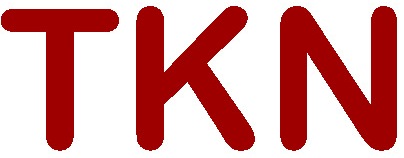 Link zur Internetpräsenz des Fachgebietes: Durch Drücken dieser Schaltfläche gelangen Sie zur Internetpräsenz des Fachgebiets. Hier sind Neuigkeiten und wichtige Informationen hinterlegt.
Link zur Internetpräsenz des Fachgebietes: Durch Drücken dieser Schaltfläche gelangen Sie zur Internetpräsenz des Fachgebiets. Hier sind Neuigkeiten und wichtige Informationen hinterlegt.
Im Band selbst werden Sie weiterhin auch Wörter wiederfinden, die nicht der üblichen Formatierung entsprechen. Hierauf möchten wir nun kurz eingehen:
Links auf externe Web-Seiten: Alle unterstrichenen Wörter symbolisieren Links auf externe Webseiten.
Zusatzinformation: Wörter, die gepunktet unterstrichen sind, weisen auf Zusatzinformationen hin, die mittels sogenannter Popups realisiert sind. Der Inhalt eines Popups ist Teil des jeweiligen Bandes und kann ohne Verbindung zum Internet geöffnet werden. Zum Schließen klicken Sie bitte auf eine beliebige Fläche innerhalb des Popups.
Verweise: Zuletzt sei noch auf interne Verweise hingewiesen, mit denen zu einer Abbildung, Tabelle oder Abschnitt gesprungen werden kann. Solche Verweise sind in der jeweiligen Farbe des Bandes gehalten und werden kursiv dargestellt.
In den meisten Bänden werden außerdem kurze Filmsequenzen zur Veranschaulichung eines ausgewählten Teilproblems verwendet. Dies können sowohl statische Videos, aber auch interaktive Flash- Animationen sein. Alle starten jeweils durch Klick auf das Standbild.
Bevor sie die Installation starten können, muss auf dem entsprechenden System die Laufzeitumgebung Adobe AIR installiert worden sein. Diese kann unter kostenfrei heruntergeladen werden.
2. Das Labor
Damit Sie zum ersten Labortermin pünktlich sind und keine Zeit mit der Suche des Raum benötigen, möchten wir im Folgenden kurz den Weg zum Raum beschreiben und Ihnen bereits an dieser Stelle das Labor visuell vorstellen.
Das Labor befindet sich in der dritten Etage des HFT/FT-Gebäudes im Raum FT 339. Der Film 1-1 zeigt ihnen den Weg zum Labor: Sie erreichen den Raum, indem Sie die Treppe zu den Hörsälen HFT101 und FT131 bis zur 3. Etage nehmen und links durch die Glastür gehen.









Im Labor selbst (siehe Film 1-2) befinden sich 16 Rechner, auf denen Linux installiert ist. Die Anmeldung mit Ihren tubIT-Accounts ist nicht möglich, Zugangsdaten erhalten Sie während des ersten Labortermins vom Betreuer.
3. Der Labortermin
Jeder Labortermin besteht aus zwei Teilen:- Einem Test zum Beginn eines Termins
- Anschließende Bearbeitung der Laboraufgabe
3.1 Vorbereitung auf den Termin
Vor jedem Labortermin bereiten Sie sich bitte auf den jeweiligen Termin vor. Hierzu ist es mindestens erforderlich, das entsprechende Kapitel des Praktikumsskriptes als auch die Unterlagen zur Vorlesung zu lesen und zu verstehen. Außerdem wird für jeden Versuch, der durchgeführt werden soll, explizit auf die zu lesende Literatur hingewiesen.
3.2 Tests
Jeder Labortermin beginnt mit einem Test. Da es für den Test erforderlich ist, zu dem Labortermin zu erscheinen, wird er Präsenztest genannt. Diese Tests dienen der Kontrolle des bisher Erlernten. Die Tests sind vergleichbar mit einer mündlichen Vorbesprechung beim Betreuer.
Sie werden elektronisch mittels ISIS durchgeführt. Die Bearbeitungsdauer eines Test beträgt ca. 10 bis 15 min. Die genaue Bearbeitungszeit wird zu Beginn angegeben. Ein Test besteht in der Regel aus mehreren Multiple-Choice Fragen. Für die richtige Beantwortung einer Frage werden Punkte vergeben. Oft sind mehrere Antworten korrekt und nur bei ankreuzen aller korrekten Antworten wird die volle Punktzahl vergeben, aber jede korrekte Antwort führt auch zu Teilpunkten. Wird eine falsche Antwort angekreuzt, so wird die Frage immer mit 0 Punkten bewertet. Hierdurch soll fundiertes Wissen gegenüber einem Halbwissen durch Raten sicher gestellt werden. Für das Bestehen eines Tests sind in der Regel 50% der Punkte erforderlich. Die zwei schlechtesten Tests werden nicht berücksichtigt.
Inhalt der Tests sind vor allem Fragen zum aktuellen Labortermin:
- Welche Themen und welchen Inhalt hatten die Hausaufgaben ?
(näheres über die Hausaufgaben erfahren Sie in Abschnitt 4) - Was wird gemessen oder simuliert?
- Welche Einstellungen oder Versuchsaufbauten müssen verwendet werden?
- Welche Werkzeuge (Software und Hardware) werden verwendet und wie funktionieren sie?
- Welche Ergebnisse vermuten Sie und wie werden sie sich von der Theorie unterscheiden?
Fragen zum Verständnis können auch noch in den nachfolgenden Tests abgefragt werden. Hierdurch soll das Gedächtnis geschult werden, sodass wichtige Konzepte vertieft werden und nicht in Vergessenheit geraten.
Neben Verständnisfragen wird auch die Syntax von häufig verwendeten Befehlen/Kommandos/Schaltbildern abgefragt. Diese Fragen beziehen sich auf den jeweils aktuellen Termin. Bedenken Sie, dass die Anzahl dieser „Syntax-Fragen“ für einen Termin sehr klein ist (in der Regel sind es nicht mehr als ca. 5 Kommandos). Andererseits werden die Kommandos/Schaltbilder sehr häufig verwendet und tragen somit zu einer zügigen Bearbeitung der Laboraufgaben bei.
Für die Präsenztests sind keine Hilfsmittel zugelassen, die Beantwortung erfolgt individuell und nicht in Gruppen. Jeder Teilnehmer erhält unterschiedliche Fragen, die zufällig ausgewählt werden. Nachdem der Test absolviert ist, wird angezeigt, welche Fragen richtig beantwortet wurden und welche Fragen leider nicht stimmen.
Haben Sie den Test nicht bestanden, dann haben Sie sich nicht genügend vorbereitet. Als Konsequenz gilt dann dieser Termin als Fehltermin. Sie können jedoch Ihre Gruppe unterstützen, indem Sie den Termin fortsetzen. Außerdem haben Sie so die Möglichkeit bei der Anfertigung des Protokolls mitzuwirken. Haben Sie den Test bestanden, dann können Sie Unklarheiten in der Sprechstunde ihres Betreuers klären.
Die Tests können nur in Ausnahmefällen, bspw. nach Krankheit mit Attest, außerhalb des eigenen Labortermins im PC-Pool des Fachgebiets nach Rücksprache mit dem Betreuer nachgeholt werden.
Um Ihnen ein Gefühl über die Tests zu geben, haben wir einen Test über dieses Dokument vorbereitet. Der Test muss bis zum ersten Labortermin durchgeführt und bestanden werden. Beachten Sie, dass dieser Test unter realen Bedingungen durchgeführt wird. Demnach existiert auch eine zeitliche Frist, in der der Test durchgeführt sein muss. Während der Durchführung sollten Sie keine Hilfsmittel verwenden. Allerdings kann dieser Test beliebig oft wiederholt werden.
3.3 Bearbeiten der Laboraufgabe
Nach der Durchführung des Präsenztests folgt die Bearbeitung der Laboraufgabe. In der Regel wird der Betreuer zu Beginn nachfragen, ob noch Unklarheiten bestehen. Sollten trotz der umfangreichen Vorbereitung und den Präsenztests welche bestehen, wird er sie auflösen. Bei größeren Problemen hat es sich jedoch herausgestellt, dass ein Besuch in der Sprechstunde des Betreuer vor dem Labortermin meist effektiver ist, da während des Labortermins nur kleinere Probleme gelöst werden können.
Nachdem nun alle Unklarheiten beseitigt sind, soll die Bearbeitung der Laboraufgabe zügig durchgeführt werden. Sie sollten sich Notizen zum Versuchsablauf machen und die Messungen ausführen. Prüfen Sie während den Messungen kontinuierlich, ob Ihnen die Ergebnisse sinnvoll erscheinen. Diskutieren Sie Teilergebnisse miteinander und mit dem Betreuer. Wenn Ihnen ein Aspekt besonders interessant erscheint, dann weichen Sie von der Regel ab und untersuchen Sie ihn im Rahmen der zeitlichen Möglichkeiten. Ihr Betreuer wird Sie darin unterstützen. Es kommt auf Sie an, ob das Praktikum zu einer lebendigen Veranstaltung wird oder ob die Versuche aus einer reinen Pflicht heraus mit geringen Interesse durchgeführt werden.
In jedem Fall sollten Sie Ihre Ergebnisse sichern, um die Nachbereitung möglichst effektiv durchzuführen.
4. Protokolle
Am Ende jedes Themenblocks fertigen Sie in der Gruppe ein Protokoll an. Dieses wird durch den Betreuer korrigiert und kommentiert zurückgegeben.
Als grobe Orientierung einige Hinweise zum Aufbau des Protokolls: Jedes Protokoll sollte wie ein Ihnen bereits aus anderen Lehrveranstaltungen bekanntes Protokoll angefertigt werden und die folgenden Abschnitte in angemessener Ausführlichkeit enthalten:
- Aufgabenstellung und Ziel des Blocks
- Theorie zur Praxis
- Versuchsaufbau und -durchführung,
- Ergebnisse (nach Möglichkeit bereits in Diagrammen und Tabellen aufbereitet)
- Deutung der Ergebnisse und anschließender Vergleich zur Theorie mit Benennung möglicher Ursachen für etwaige Abweichungen.
- Bedenken Sie, dass Protokoll ist hauptsächlich für Sie selbst. Die Betreuer haben genügend Protokolle gelesen.
- Deshalb schreiben Sie das Protokoll so, dass Sie nach einigen Monaten noch verstehen was der Inhalt ist. Nur so kann es Ihnen bei der Prüfungsvorbereitung hilfreich sein.
- Auf einem Deckblatt sollte der Titel des Protokolls, das Datum, alle Editoren (inkl. der Matrikelnummern), der Betreuer und das Datum vermerkt werden.
- Legen Sie ein Inhaltsverzeichnis an.
- Vergessen Sie bitte nicht in Kurvendiagrammen die Achsenbeschriftung und deren Einheiten sowie eine Überschrift.
- Die Kurvendiagramme und Abbildungen sollten auch ohne Lesehilfe (z.B. Lupe) erkennbar sein.
- Achten sie bei Abbildungen oder Kurvendiagrammen darauf, dass der Inhalt auch ohne eine farbliche Darstellung in Schwarz/Weiss erkennbar ist. Nicht jeder hat einen Farbdrucker
- Verwenden Sie Referenzen um auf Textpassagen zu verweisen.
- Quellcode oder seitenlange Diagramme gehören in den Anhang (konzentrieren Sie sich auf das Wesentliche).
Das Protokoll wird von einem Gruppenmitglied als PDF fristgerecht auf ISIS hochgeladen. Es werden keine Punkte für das Protokoll vergeben. Sollten grobe Fehler enthalten sein oder Teile fehlen, bitten wir um eine Überarbeitung und erneute Abgabe.
Ein Musterprotokoll finden Sie hier.5. Anerkennung des Praktikum
Für das Praktikum wird keine Note vergeben und es wird auch keine Klausuraufgabe gestellt, die speziell für das Praktikum konzipiert ist. Bei Themen, die sowohl im Praktikum und der Vorlesung behandelt werden, können sicherlich Fragen in der Klausur gestellt werden. Diese sind jedoch nicht davon abhängig, ob Sie Kenntnisse aus dem Praktikum haben.
Damit das Praktikum anerkannt wird, müssen Sie folgende Kriterien erfüllen:
- Sie haben nicht mehr als zwei Fehltermine. Als Fehltermin gilt auch, wenn Sie mehr als 15 Minuten zu spät bei einem Termin erscheinen oder einen Präsenztest nicht bestanden haben.
- Sie haben alle Präsenztests erfolgreich bestanden. Die beiden schlechtesten Tests werden nicht gewertet.
- Alle Protokolle wurden ohne Beanstandungen eingereicht.
Entsprechend der aktuell gültigen StuPO haben Sie durch die Anerkennung des Praktikums gleichzeitig die Zulassung zur Klausur erreicht. Wird Ihnen das Praktikum nicht anerkannt, können Sie auch nicht an der Klausur teilnehmen. Beachten Sie, dass es Module gibt, in denen das Praktikum nicht Voraussetzung zur Teilnahme an der Klausur ist. Bitte prüfen Sie das in ihrer entsprechenden Prüfungsordnung.
6. Plagiate
Wie sie sicherlich wissen, sind Plagiate in wissenschaftlichen Umgebungen verwerflich und deshalb verboten. Ein Plagiat liegt immer dann vor, wenn Erkenntnisse oder Wissen von anderen als eigene Leistung dargestellt wird.
Dies bedeutet, dass alle Hausaufgaben und alle abzugebenden Protokolle in diesem Praktikum diesem Grundsatz unterliegen. Demnach ist auch ein Auszug aus einem Artikel ein Plagiat (beispielsweise aus einem Artikel von Wikipedia), wenn er nicht als Quelle angegeben wird und als Zitat nicht kenntlich gemacht wird.
Innerhalb des Praktikum wird überprüft, ob Plagiate vorliegen. Wird ein Plagiat gefunden, dann müssen wir leider die Konsequenzen, wie sie von der Fakultät vorgeschrieben sind, anwenden (siehe Merkblatt der Fakultät).
Nehmen Sie dies bitte ernst. Es wäre schade, wenn Sie ihr Studium vorzeitig beenden müssten.
7. ISIS
Die zentrale Software zur Organisation des Praktikums ist ISIS. Damit Sie schnell auf ISIS zugreifen können, ist in der rechten oberen Ecke dieses Skripts eine Schaltfläche eingerichtet. Drücken Sie auf diese Fläche, dann öffnet sich ein Fenster und ISIS erscheint.
Über ISIS können Sie Unterlagen zum Praktikum erhalten, die Präsenztests werden mittels ISIS durchgeführt, zu bearbeitende Hausaufgaben werden gestellt. Innerhalb einer vorgegeben Bearbeitungszeit - die vom System überprüft wird - müssen Sie die Lösungen der bearbeiteten Aufgaben hochladen. Protokolle werden ebenfalls mittels ISIS eingereicht.
Letztendlich können Sie den individuellen Leistungsstand bei ISIS unter „Kurs-Administration/Bewertungen“ abrufen, der Ihnen anzeigt, ob das Praktikum ohne Probleme gemeistert wird.
8. Der erste Temin
Jeder Termin des Praktikums beginnt „sine tempore (s.t.)“. Dies bedeutet, dass Sie bitte pünktlich zur vollen Stunde erscheinen. Sollten es einmal vorkommen, dass sie nicht pünktlich erscheinen können, dann geben Sie bitte per email Bescheid. Bei einer Verspätung von mehr als 15 Minuten, haben Sie nahezu ein Viertel des Termins verpasst. In diesem Fall müssen Sie sich mit Hilfe des Betreuers um einen Ersatztermin kümmern bzw. haben einen Fehltermin.
Grundsätzlich arbeitet ihr in Gruppen aus 2 Teilnehmern . Die Gruppeneinteilung erfolgt vor dem 1. Termin in ISIS.
8.1 Rechner
8.2 Durchführen des Präsenztests
Sie haben drei Möglichkeiten einen Test durchzuführen:
- Starten Sie auf ihrem privaten Rechner einen WWW Browser ihrer Wahl und melden sie sich bei ISIS an und führen Sie den Präsenztest durch.
- Drücken Sie auf den ISIS-Knopf in der rechten oberen Ecke des Skripts und melden Sie sich bei ISIS an, um den Präsenztest durchzuführen.
-
Sie können einen Browser im virtuellen Rechner MyTKN starten und den Test durchführen. Um den Browser zu starten, gehen sie auf "Aktivitäten" -> "Anwendungen" -> "Firefox".
9. Remote Zugang
Obwohl die meisten Aufgaben des Praktikums mit dem virtuellen Rechner MyTKN erledigt werden können, gibt es Aufgaben die nur mit den Rechnern am Fchgebiet bearbeitet werden können. Dies ist insbesondere dann erforderlich, wenn wie in Block B spzielle Hardware benötigt wird.
Es besteht die Möglichkeit, sich remote auf Ihr Home-Verzeichnis bzw. mit einen Labor-Rechner zu verbinden. Im virtuellen Rechner MyTKN wird hierzu eine VPN-Verbindung zum Labor-Netz des Fachgebiets hergestellt. Um nun im vrtuellen Rechner MyTKN eine Verbindung zu einem Laborrechner herzustellen, öffnen Sie nun ein neues Terminal und geben folgenden Befehl ein:
Ersetzen Sie <group> durch Ihren Gruppenaccount (z.B. t11) und <rechner> mit dem Namen Ihres Labor-Rechners. Eine Übersicht über alle Namen der zur Verfügung stehenden Rechner finden Sie in Abb. 1-1.
Sie sind jetzt mit dem Laborrechner verbunden und haben Zugriff auf Ihre Verzeichnisse und Dateien.
Bitte beachten: Verwenden Sie den Remote-Zugriff nur außerhalb von Laborterminen, da Sie sonst Teilnmehmer des Labortermins stören könnten.